Mivel a hatalmas felhasználói adatbázis az Androidoperációs rendszer, a Google továbbra is nagyobb biztonságot nyújt platformjának. A felhasználói bázis növekedésével az adatlopások és az okostelefonokkal kapcsolatos bűncselekmények is növekedtek. Tehát az Android operációs rendszer legújabb verziója számos biztonsági opcióval rendelkezik, például belépőkódokkal, ujjlenyomat-hitelesítéssel, arcfeloldásokkal, mintával stb. Tehát nem fogja tudni kinyitni egy Android-telefont, ha elfelejtette a PIN-kódot.
Hogyan lehet feloldani egy Android telefont, ha elfelejtette a PIN-kódot
Sok elfoglalt srác elfelejti jelszaváta telefon elérése. Ilyen esetekben azonnal bezáródnak a telefonból. Az alapszintű felhasználók többsége ezt követően pánikba esik, és elviszik a helyi szolgáltató központba. Nem csak egy igazán jó összeget számítanak fel a telefon szoftverének megváltoztatásáért, de a folyamat törli a személyes adatait is.
Tehát, mielőtt felkeresné a szervizközpontot, kövesse az alábbi lépéseket az eszköz helyreállításához. Néhány egyszerű módszer a telefon elérésére, amikor elfelejti a jelszót.
Android készülékkezelő
A Google tisztában van ezekkel a problémákkal. Tehát létrehoztak egy kiváló szerszámot, a nevét Android készülékkezelő. Ez az eszköz segít irányítani a Google-fiókjához társított Android okostelefon. Elveszett telefonok keresésére is használható. Számos egyéb funkcióval is rendelkezik, mint például távoli zár, távoli adatformátum stb.

Óvatosan kövesse a lépéseket a jelszó helyreállításához
- Nyissa meg az Android Eszközkezelőt a böngészőjében.
- Jelentkezzen be a szolgáltatásba a meglévő Google-fiókjával.
- Most megmutatja a fiókhoz csatlakoztatott eszközök listáját. Válassza ki a lezárt eszközt a listából.
- Ezután kattintson a Zár gomb. Most azonnal lezárja a telefont.
- Most új ablakot jelenít meg az új jelszó megadásához. A belépés után a régi jelszót kicseréli az újabbra.
- Ez felváltja az ujjlenyomatot vagy bármilyen más zárolási módszert az újra.
Samsung „Find My Mobile” szolgáltatás
Ha Samsung okostelefont használ, akkor megvanszerencsés. A Samsung saját dedikált alkalmazást kínál az elveszett telefon megtalálására. Ugyanakkor felhasználható a jelszó visszaállítására is. Mielőtt kipróbálná, beállítania kell ezt a szolgáltatást a Samsung okostelefonon.

A Google eszközkezelőjéhez hasonlóan van egy opcióod is „Zárja le a képernyőmet”. Érintse meg és használja az új jelszót. Hozzáférés A Samsung megtalálja a mobil portálomat.
Végső megoldás - Gyári beállítások
Előfordulhat, hogy ezek a fenti lépések nem működnek az Ön számára. Internetkapcsolatot és csatlakozási lehetőségeket igényelnek. Ha nem tudja kinyitni a telefont a fenti megoldásokkal, próbálja ki az utolsó és a végső felbontást. A fizikai gombokkal visszaállíthatja az okostelefon gyári beállításait.

Ez a módszer formázza aokostelefonját, ezért csak akkor használja, ha az összes kritikus adatot máshova ment. A gyári alapbeállítások zárolt állapotban különböznek az eszközöktől. A fizikai gombokkal azonban adja meg okostelefonjának betöltőbetöltőjét. Az okostelefonok többsége a Hangerő növelése és a Bekapcsoló gombot használja a rendszerbetöltő parancsként. Tehát próbálja ki, majd nyissa meg a helyreállítási módot.
Miután a helyreállítási módban van, keresse meg a nevét "Adatok törlése / gyári visszaállítás". Ezzel az opcióval visszaállíthatja az okostelefon gyári beállításait. Előfordulhat, hogy megadja a Google-fiók hitelesítő adatait, hogy engedélyezze az alaphelyzetbe állítási folyamatot.
Jogi nyilatkozat: Nem vállalunk felelősséget semmilyen adatvesztésért és az eszköz hibás működéséért. Próbálja ki ezeket a lépéseket saját felelősségére. Ez a cikk csak oktatási célokat szolgál.









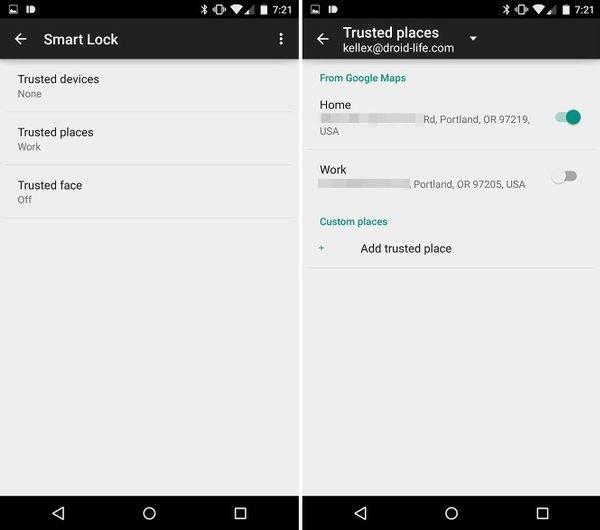


Hozzászólások